
બુકમાર્ક્સ બ્રાઉઝ કરો, પ્રેમ અને મહત્વપૂર્ણ વેબ પૃષ્ઠોને ઝડપથી અને અનુકૂળ ઍક્સેસ માટે સેવા આપે છે. પરંતુ જ્યારે તમારે તેમને અન્ય બ્રાઉઝર્સથી અથવા બીજા કમ્પ્યુટરથી સ્થાનાંતરિત કરવાની જરૂર હોય ત્યારે કિસ્સાઓ છે. ઑપરેટિંગ સિસ્ટમને ફરીથી ઇન્સ્ટોલ કરતી વખતે, ઘણા વપરાશકર્તાઓ પણ વારંવાર મુલાકાત લીધેલા સંસાધનોના સરનામાંને ગુમાવવા માંગતા નથી. ચાલો બ્રાઉઝર બ્રાઉઝર ઑપેરાને કેવી રીતે આયાત કરવું તે શોધી કાઢીએ.
અન્ય બ્રાઉઝર્સથી બુકમાર્ક્સ આયાત કરો
સમાન કમ્પ્યુટર પર સ્થિત અન્ય બ્રાઉઝર્સમાંથી બુકમાર્ક્સને આયાત કરવા માટે, મુખ્ય ઓપેરા મેનૂ ખોલો. મેનુમાંથી એક પર ક્લિક કરો "અન્ય સાધનો" છે, અને પછી "આયાત ટૅબ્સ અને સેટિંગ્સ" વિભાગમાં જાઓ.

અમે એક વિંડો પ્રદાન કરીએ છીએ જેના દ્વારા તમે બુકમાર્ક્સ આયાત કરી શકો છો અને ઓપેરામાં અન્ય બ્રાઉઝર્સમાંથી કેટલીક સેટિંગ્સ.
ડ્રોપ-ડાઉન સૂચિમાંથી પસંદ કરો કે બ્રાઉઝર, જ્યાંથી તમારે બુકમાર્ક્સને ખસેડવાની જરૂર છે. તે એટલે કે, મોઝિલા ફાયરફોક્સ, ક્રોમ, ઓપેરા વર્ઝન 12, ખાસ HTML ફાઇલ બુકમાર્ક્સ હોઈ શકે છે.

જો આપણે ફક્ત બુકમાર્ક્સ આયાત કરવા માંગીએ છીએ, તો તમે આયાતની અન્ય બધી વસ્તુઓમાંથી ચેકબોક્સને દૂર કરો: મુલાકાતનો ઇતિહાસ, સાચવેલા પાસવર્ડ્સ, કૂકીઝ. તમે ઇચ્છિત બ્રાઉઝર પસંદ કર્યા પછી અને આયાત કરેલી સામગ્રી પસંદ કર્યા પછી, "આયાત કરો" બટન દબાવો.

બુકમાર્ક્સ આયાત કરવાની પ્રક્રિયા શરૂ થાય છે, જે, જોકે, તદ્દન ઝડપથી પસાર થાય છે. આયાતના અંતે, પૉપ-અપ વિંડો દેખાય છે, જે અહેવાલ આપે છે: "તમે પસંદ કરેલ ડેટા અને તમે પસંદ કરેલી સેટિંગ્સ સફળતાપૂર્વક આયાત કરવામાં આવે છે." "સમાપ્ત કરો" બટન પર ક્લિક કરો.
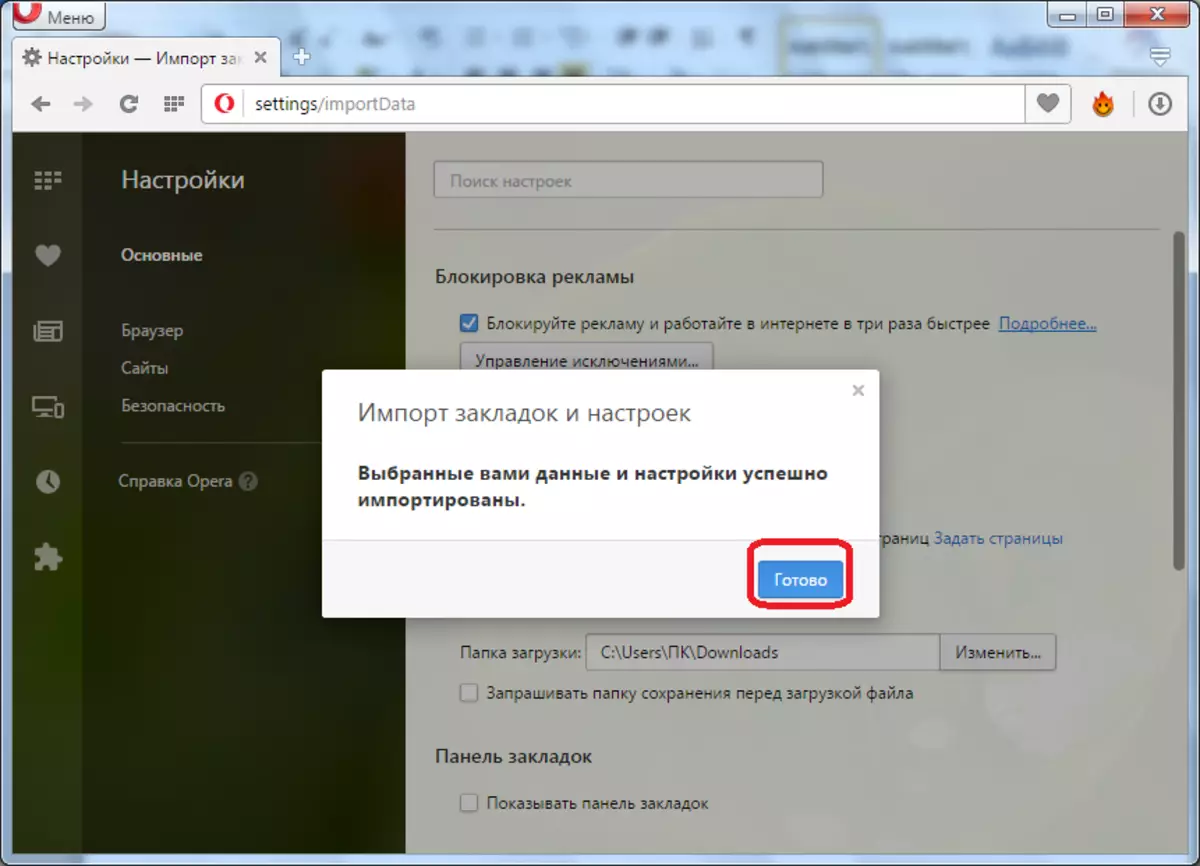
બુકમાર્ક્સ મેનૂમાં જવું, તમે નિરીક્ષણ કરી શકો છો કે નવું ફોલ્ડર દેખાયા - "આયાત કરેલ બુકમાર્ક્સ".
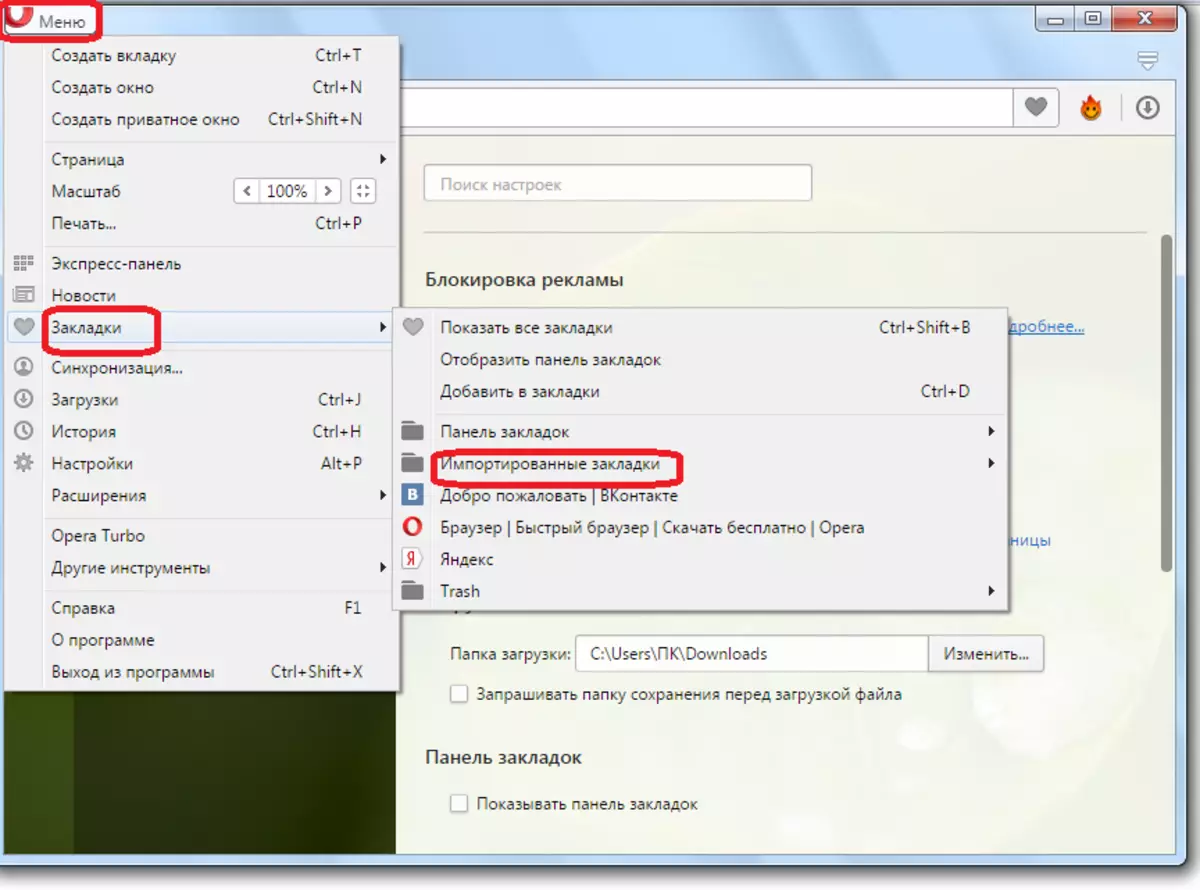
બીજા કમ્પ્યુટરથી બુકમાર્ક્સને સ્થાનાંતરિત કરો
વિચિત્ર નથી, પરંતુ ઓપેરાના બીજા ઉદાહરણમાં બુકમાર્ક્સને ટ્રાન્સફર કરો અન્ય બ્રાઉઝર્સથી આ કરવા કરતાં ઘણું મુશ્કેલ છે. પ્રોગ્રામ ઇંટરફેસ દ્વારા, આ પ્રક્રિયા શક્ય નથી. તેથી, તમારે બુકમાર્ક ફાઇલને મેન્યુઅલી કૉપિ કરવી પડશે, અથવા ટેક્સ્ટ એડિટરનો ઉપયોગ કરીને તેમાં ફેરફાર કરવો પડશે.
ઓપેરા પ્રોગ્રામના નવા સંસ્કરણોમાં, બુકમાર્ક ફાઇલ ઘણીવાર સી: \ વપરાશકર્તાઓ \\ Appdata \ રોમિંગ \ ઓપેરા સૉફ્ટવેર \ રોટા સ્ટેબલ પર સ્થિત છે. કોઈપણ ફાઇલ મેનેજરનો ઉપયોગ કરીને આ ડિરેક્ટરીને ખોલો અને બુકમાર્ક્સ ફાઇલની શોધ કરો. આવા નામવાળી ફાઇલો ફોલ્ડરમાં ઘણા હોઈ શકે છે, પરંતુ અમને એક ફાઇલની જરૂર છે જેમાં એક્સ્ટેંશન નથી.

અમને ફાઇલ મળી પછી, તેને યુ.એસ.બી. ફ્લેશ ડ્રાઇવ અથવા અન્ય દૂર કરી શકાય તેવા મીડિયામાં તેને કૉપિ કરી રહ્યું છે. પછી, સિસ્ટમને ફરીથી સ્થાપિત કર્યા પછી, અને નવી ઑપેરાને ઇન્સ્ટોલ કરો, બુકમાર્ક્સ ફાઇલને સમાન ડિરેક્ટરીમાં ફેરબદલ સાથે કૉપિ કરો, જ્યાં અમે તેને લઈ ગયા.
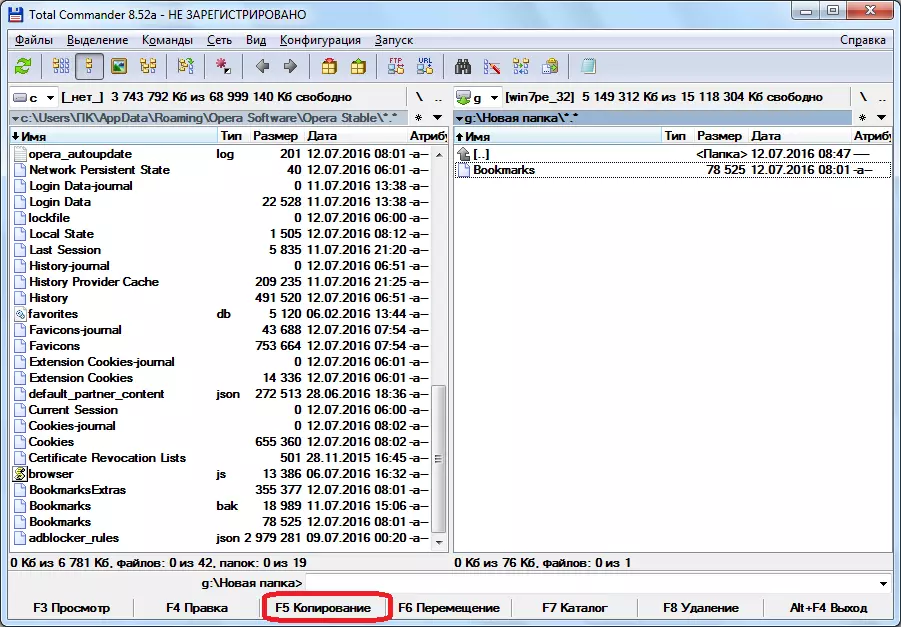
આમ, ઑપરેટિંગ સિસ્ટમને ફરીથી ઇન્સ્ટોલ કરતી વખતે, તમારા બધા બુકમાર્ક્સને સાચવવામાં આવશે.
તે જ રીતે, તમે વિવિધ કમ્પ્યુટર્સ પર સ્થિત ઓપેરા બ્રાઉઝર્સ વચ્ચેના બુકમાર્ક્સને સ્થાનાંતરિત કરી શકો છો. ફક્ત તે ધ્યાનમાં લેવાની જરૂર છે કે બધા બુકમાર્ક્સને બ્રાઉઝરમાં ઇન્સ્ટોલ કરવામાં આવ્યાં હતાં તે આયાતથી બદલવામાં આવશે. બનવા માટે, તમે બુકમાર્ક ફાઇલ ખોલવા માટે કોઈપણ ટેક્સ્ટ સંપાદક (ઉદાહરણ તરીકે, નોટપેડ) નો ઉપયોગ કરી શકો છો અને તેના સમાવિષ્ટોને કૉપિ કરી શકો છો. પછી બ્રાઉઝર બુકમાર્ક્સ ફાઇલ ખોલો જેમાં અમે બુકમાર્ક્સને આયાત કરવા જઈ રહ્યાં છીએ અને તેમાં કૉપિ કરેલી સામગ્રીઓ ઉમેરીએ છીએ.
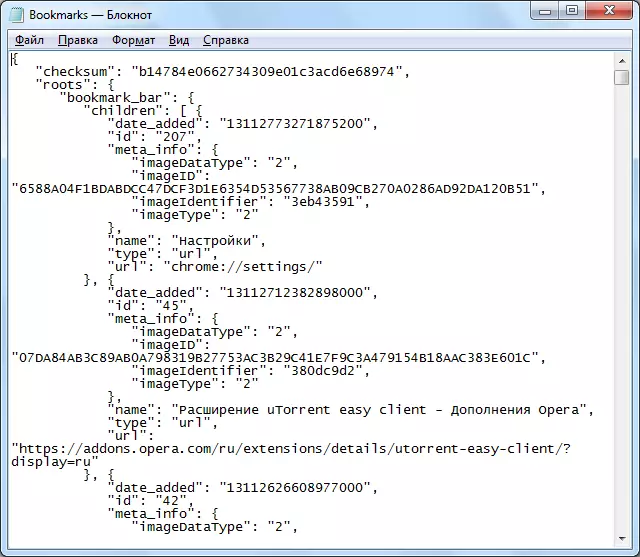
સાચું, આ પ્રક્રિયાને યોગ્ય રીતે ચલાવો જેથી બુકમાર્કો બ્રાઉઝરમાં યોગ્ય રીતે પ્રદર્શિત થાય, દરેક વપરાશકર્તા સક્ષમ નહીં હોય. તેથી, અમે તમને ફક્ત સૌથી આત્યંતિક કિસ્સામાં તેનો ઉપાય કરવાની સલાહ આપીએ છીએ, કારણ કે તમારા બધા બુકમાર્ક્સને ગુમાવવાની ઉચ્ચ સંભાવના છે.
વિસ્તરણ દ્વારા બુકમાર્ક્સ આયાત કરો
પરંતુ અન્ય ઓપેરા બ્રાઉઝરથી બુકમાર્ક્સને આયાત કરવાની સલામત રીત નથી? આ પદ્ધતિ છે, પરંતુ તે બિલ્ટ-ઇન બ્રાઉઝર ટૂલ્સનો ઉપયોગ કરીને કરવામાં આવતી નથી, પરંતુ તૃતીય-પક્ષના વિસ્તરણની સ્થાપના દ્વારા. આ પૂરકને "બુકમાર્ક્સ આયાત અને નિકાસ" કહેવામાં આવે છે.
તેની સ્થાપન માટે, ઉમેદવારો સાથે અધિકૃત વેબસાઇટ પર મુખ્ય મેનુ ઓપેરા દ્વારા જાઓ.
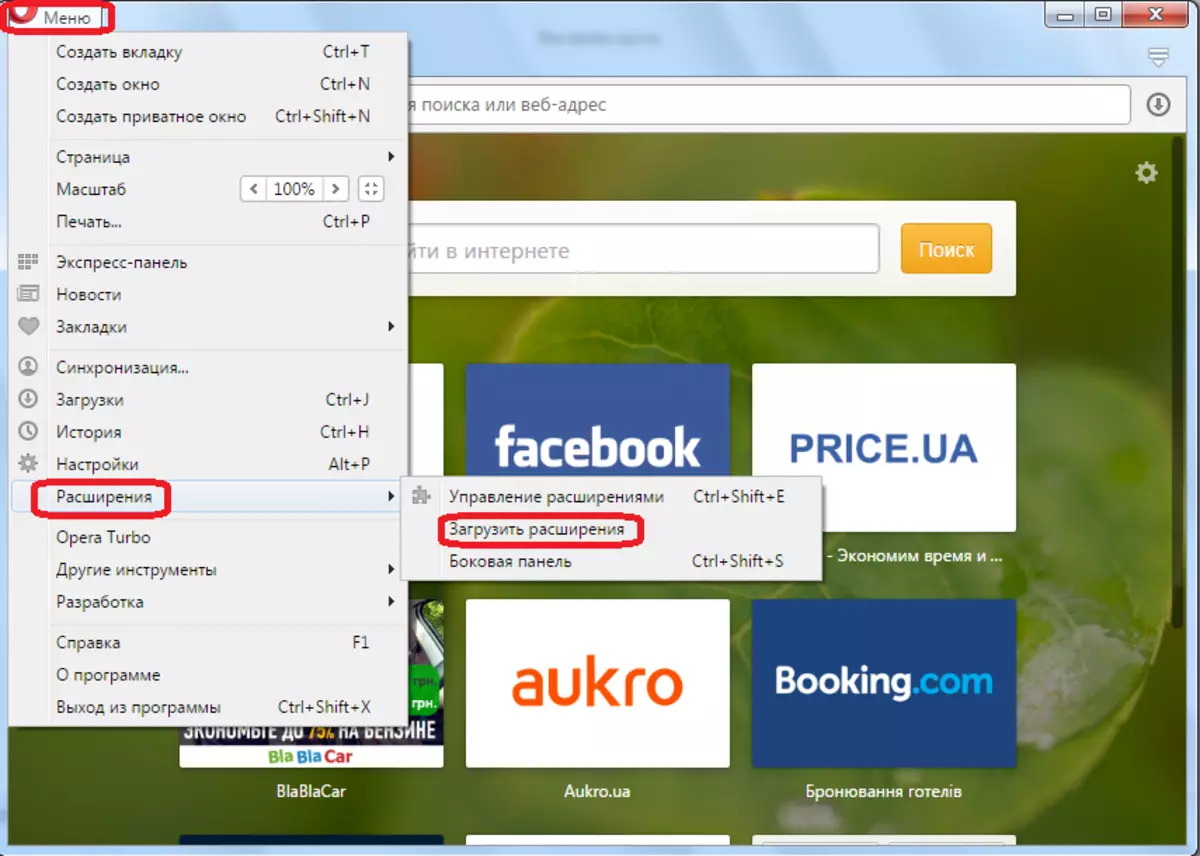
અમે શોધ શબ્દમાળામાં "બુકમાર્ક્સ આયાત અને નિકાસ" અભિવ્યક્તિ દાખલ કરીએ છીએ.
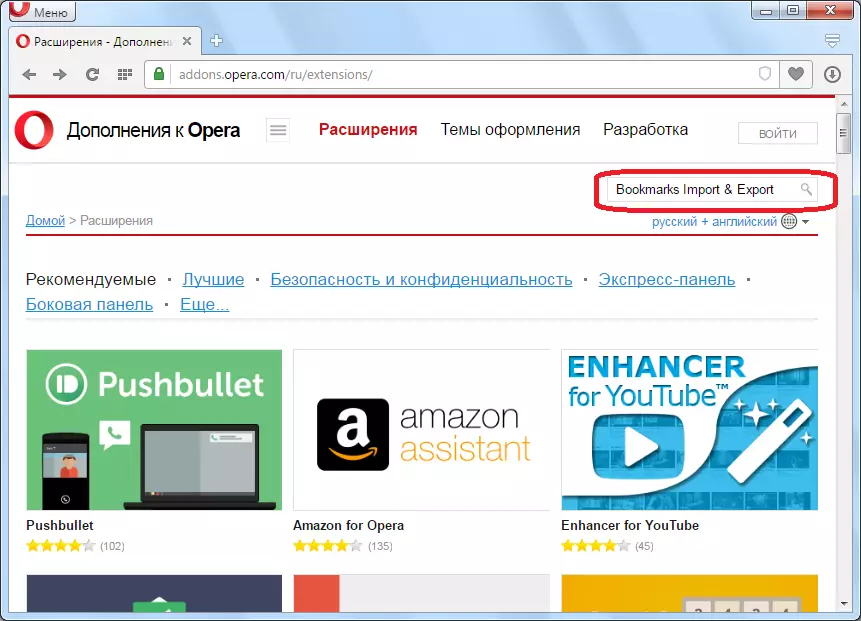
આ એક્સ્ટેન્શનના પૃષ્ઠ પર ફેરવવું, "ઑપેરામાં ઉમેરો" બટન પર ક્લિક કરો.
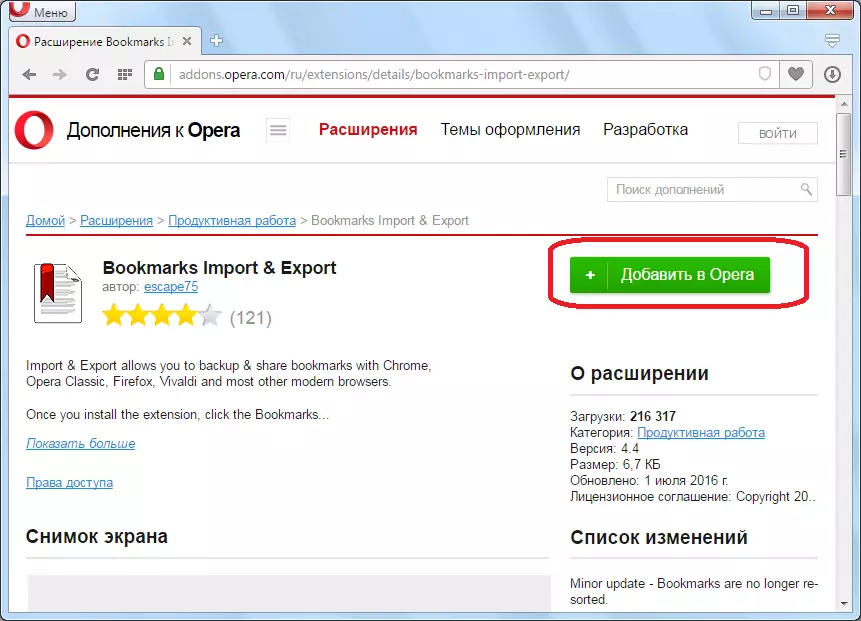
વધારા પછી ઇન્સ્ટોલ કર્યા પછી, બુકમાર્ક્સ આયાત અને નિકાસ આયકન ટૂલબાર પર દેખાય છે. આ આયકન પર ક્લિક કરવાના વિસ્તરણ સાથે કામ કરવાનું શરૂ કરવા માટે.
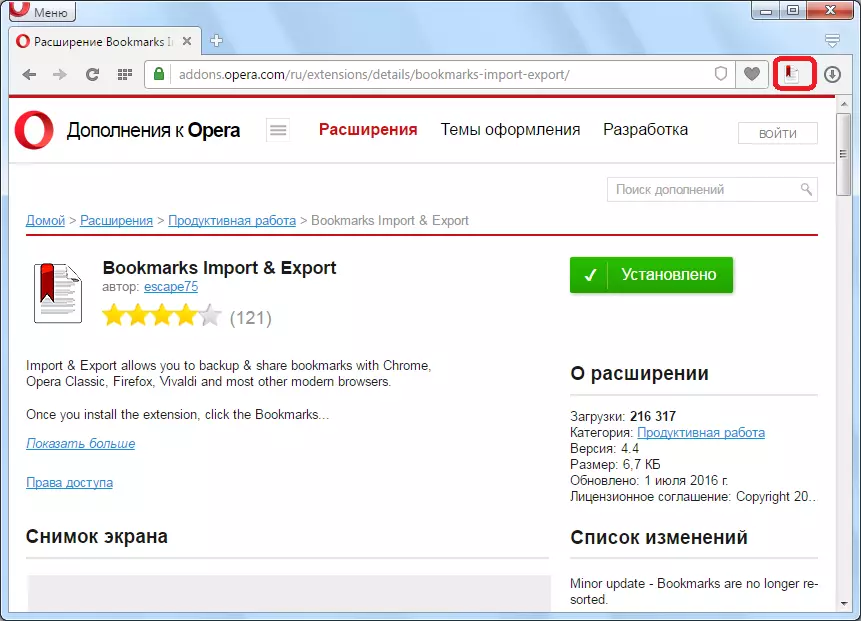
નવી બ્રાઉઝર વિંડો ખુલે છે, જે બુકમાર્ક્સને આયાત કરવા અને નિકાસ કરવા માટેના સાધનો રજૂ કરે છે.
આ કમ્પ્યુટર પરના બધા બ્રાઉઝર્સથી HTML ફોર્મેટમાં બુકમાર્ક્સ નિકાસ કરવા માટે, "નિકાસ" બટન પર ક્લિક કરો.
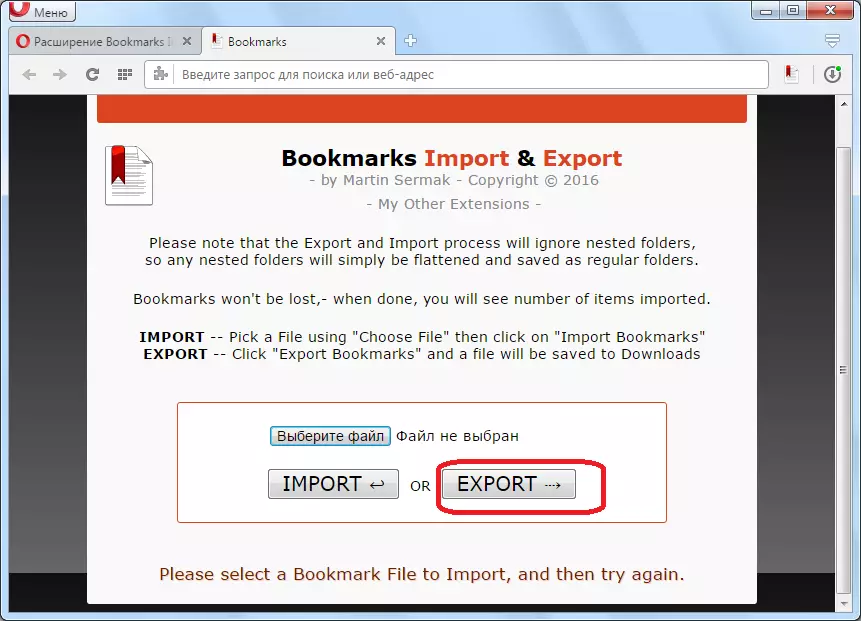
Bookmarks.html રચના થયેલ છે. ભવિષ્યમાં, તે ફક્ત આ કમ્પ્યુટર પર ઑપેરામાં આયાત કરવા માટે શક્ય બનશે નહીં, પરંતુ દૂર કરી શકાય તેવા મીડિયા દ્વારા અન્ય પીસી પર બ્રાઉઝર્સમાં ઉમેરો.
બુકમાર્ક્સને આયાત કરવા માટે, તે છે, બ્રાઉઝરમાં પહેલાથી અસ્તિત્વમાં છે, સૌ પ્રથમ, તમારે "પસંદ કરો ફાઇલ" બટન પર ક્લિક કરવાની જરૂર છે.
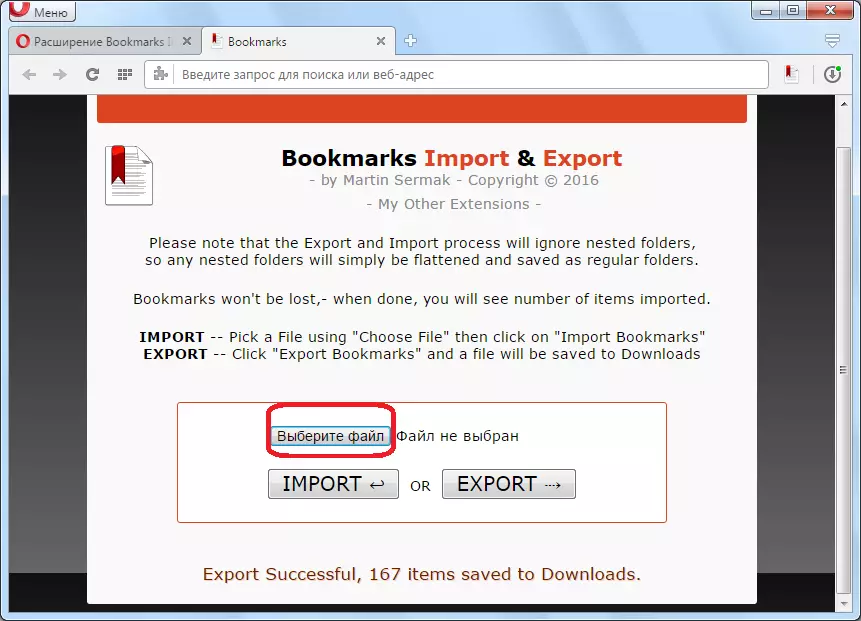
એક વિંડો ખુલે છે જ્યાં અમને બુકમાર્ક્સ બુકમાર્ક ફાઇલને HTML ફોર્મેટમાં શોધવું પડશે, અગાઉ અનલોડ કર્યું. અમને બુકમાર્ક્સ સાથે ફાઇલ મળી પછી, તેને હાઇલાઇટ કરો અને "ઓપન" બટન પર ક્લિક કરો.

પછી, "આયાત" બટન પર ક્લિક કરો.
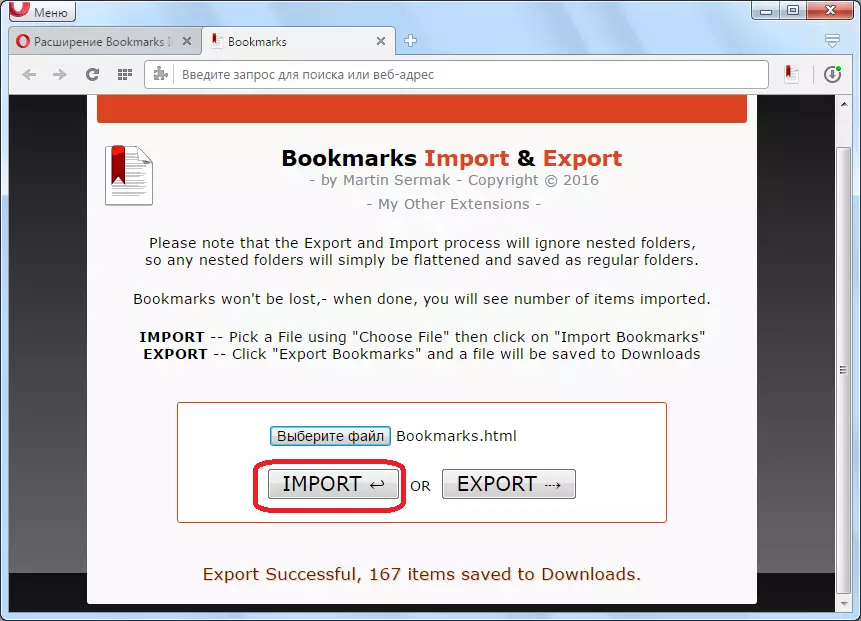
આમ, બુકમાર્ક્સ અમારા ઓપેરા બ્રાઉઝરમાં આયાત કરવામાં આવે છે.
જેમ તમે જોઈ શકો છો, અન્ય બ્રાઉઝર્સથી ઓપેરામાં બુકમાર્ક્સ આયાત કરો અન્યમાં ઓપેરાના એક ઉદાહરણ કરતાં વધુ સરળ છે. જો કે, આવા કિસ્સાઓમાં પણ આ સમસ્યાને બુકમાર્ક્સના મેન્યુઅલ ટ્રાન્સફર દ્વારા અથવા તૃતીય-પક્ષના એક્સ્ટેન્શન્સનો ઉપયોગ કરવાના માર્ગો છે.
